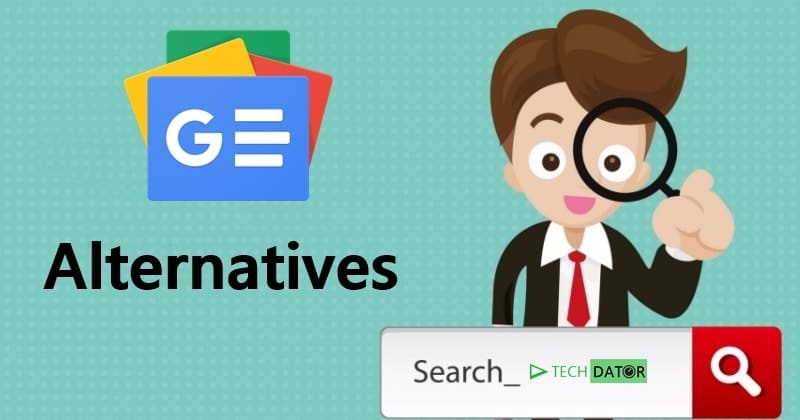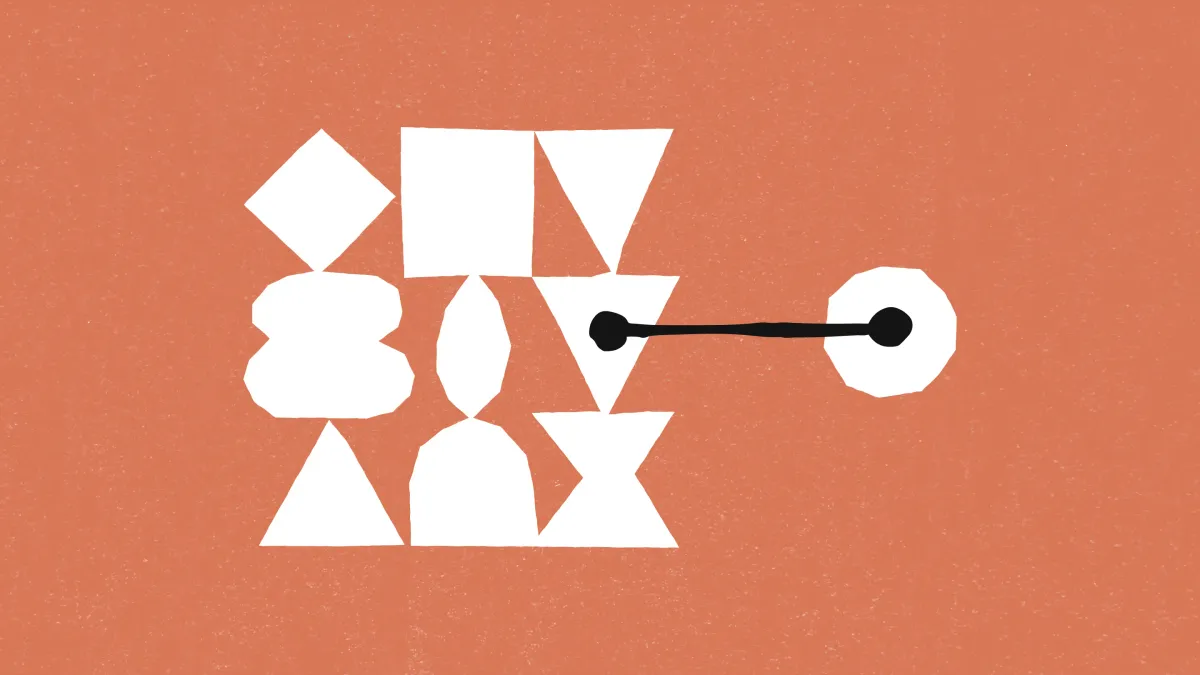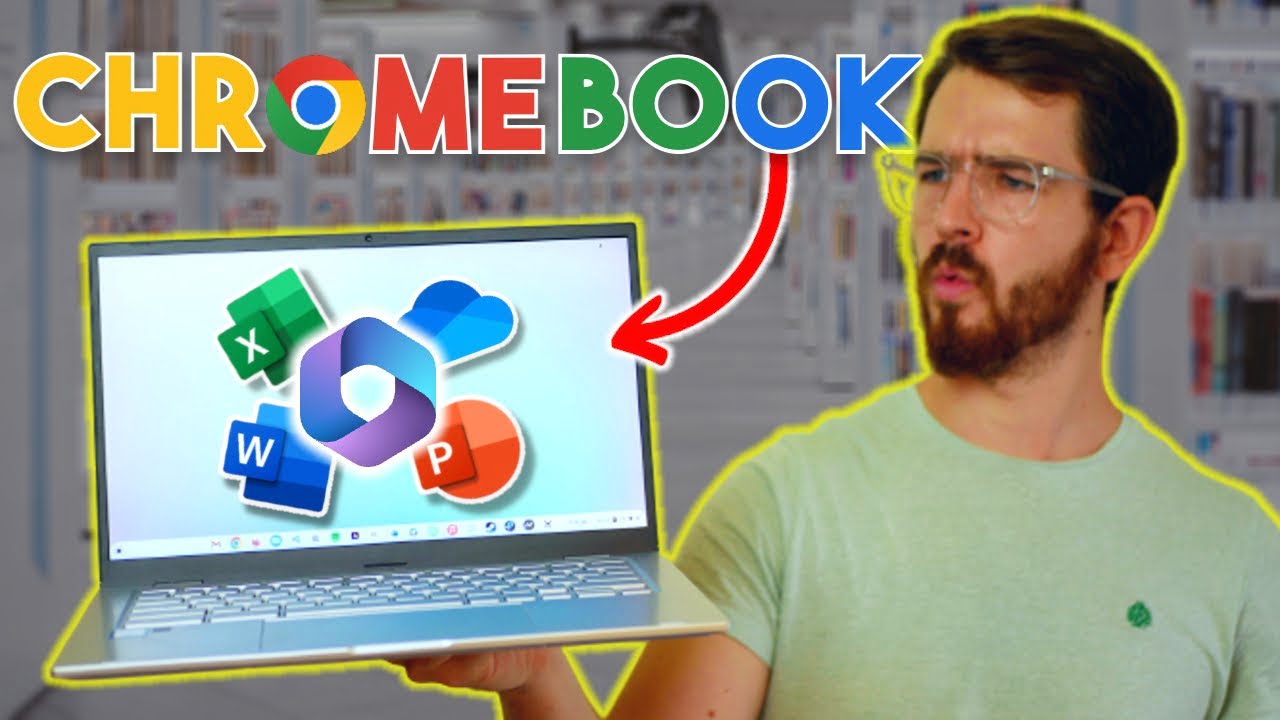Oyun özellikleri Windows masaüstünüz için mevcut değilse, daha fazla sorun giderme kaydetmek için bilgisayarı güncelleyebilir veya bir güncelleme çalışmazsa aşağıdaki çözümlere geçebilirsiniz.
1. Xbox uygulamasını onarın ve sıfırlayın
Microsoft uygulamaları onarım ve sıfırlama seçeneğiyle birlikte gelir. Uygulamayı onardığınızda, sorunu tetikleyebilecek küçük hatalar düzeltilir. Ayrıca bir sıfırlama, tüm yapılandırmaları geri yükleyerek Windows masaüstü veya dosya gezgini için hata mesajı oyun özelliklerine neden olabilecek sorunları düzeltecektir.
1. Ayarlar uygulamasını açmak için Windows + I tuşuna basın.
2. TıklayınUygulamalarSağ bölmede, ardından tıklayınYüklü uygulamalarsoldaki.
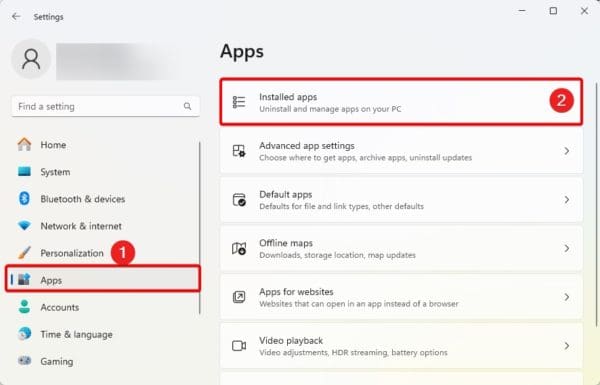
3.. Üç noktasını tıklayınXboxuygulama ve tıklayınGelişmiş Seçenekler.
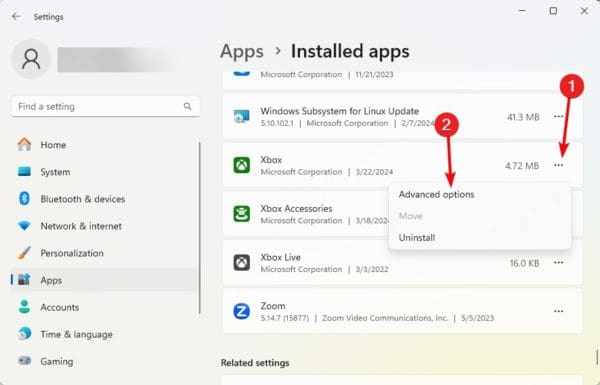
4. TıklayınTamiratDüğme ve sorun kalırsa, yukarıdaki adımları tekrarlayın, ancak bu seferSıfırlamakdüğme.
2. Xbox uygulamasını güncelleyin
Eski bir Xbox uygulaması oyun özelliklerini etkileyebilir. Hata mesajı oyun özelliklerinin arkasındaki neden Windows masaüstü veya Dosya Gezgini için mevcut olmamalıdır.
1.Görev çubuğu,tipMicrosoft Mağazasıve uygulamayı tıklayın.
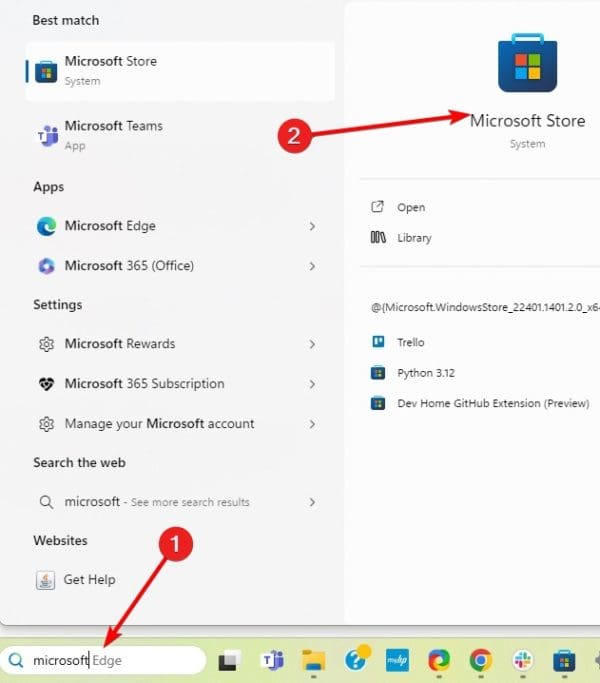
2. TıklayınKütüphaneSol bölmede seçenek, ardından tıklayınGüncellemeler alınsoldaki.
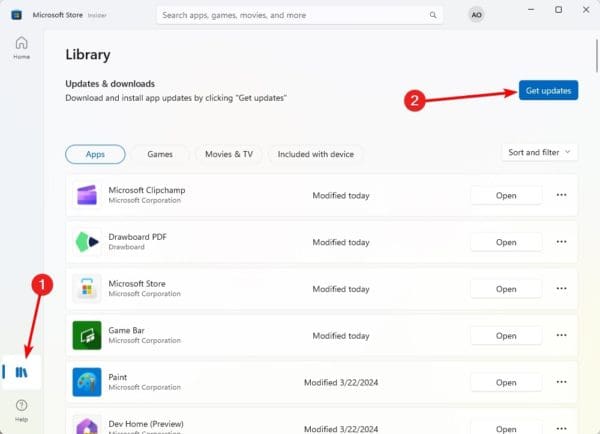
3. Xbox oyun çubuğunu yeniden yükleyin
Xbox oyun çubuğunu da yeniden yükleyebilirsiniz. Bu, hatalar veya dosya yolsuzluğu bilgisayarınızdaki soruna neden olduğunda geçerli bir düzeltmedir. Aşağıdaki adımları izleyin.
1.Görev çubuğu,tipPowerPoint,Ve tıklayınYönetici olarak çalıştırseçenek.
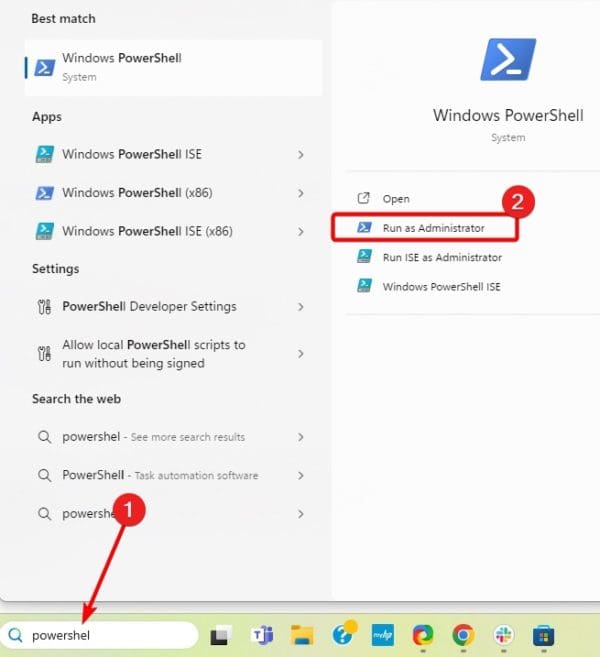
2. Aşağıdaki komut dosyasını yazın ve vurunGirmek.
get-appxpackage Microsoft.XboxGamingOverlay | remove-appxpackage
3. Komut çalıştıktan sonra aşağıdaki komut dosyasını yazın ve vurunGirmekyeniden yüklemek içinXbox oyun çubuğu.
Get-AppXPackage Microsoft.XboxGamingOverlay -AllUsers | Foreach {Add-AppxPackage -DisableDevelopmentMode -Register "$($_.InstallLocation)\AppXManifest.xml"}4. Bilgisayarı yeniden başlatın.
4. Xbox uygulamasını doğrudan Microsoft Store'dan açın
Hata mesajı oyun özelliklerini Windows masaüstü için mevcut değilse, oyun çubuğundaki video kaydedici düğmenizle ilgili bir sorunla karşılaşabilirsiniz. Birçok kullanıcının etkili bulduğu kolay bir çözüm, Xbox uygulamasını doğrudan Microsoft Store'dan açmaktır.
5. Xbox oyun çubuğunu etkinleştir
Xbox oyun çubuğunun etkinleştirilmesi etkili bir. Oyun çubuğu devre dışı bırakıldığında, bazı oyun özelliklerinin işe yaramama şansı vardır. Aşağıdaki adımları izleyin.
1. Windows + I tuşuna basarak Ayarlar uygulamasını açın.
2. TıklayınOyunsolda veOyun çubuğuSağdaki.
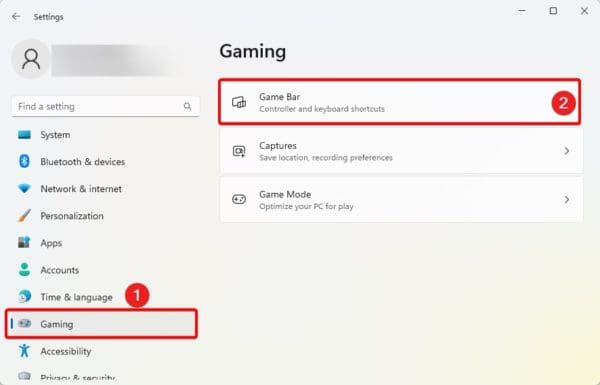
3.Denetleyicinizin oyun çubuğunu açmasına izin verin.
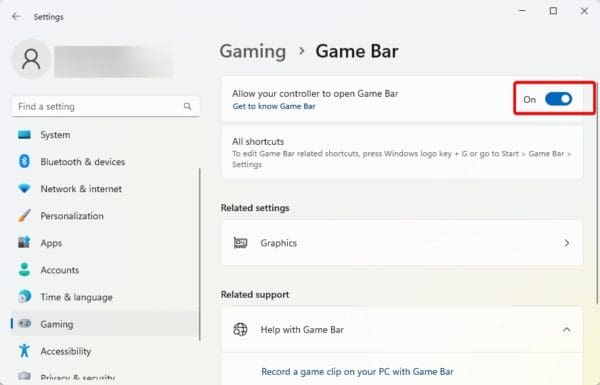
Not:Ekran kaydı gibi belirli oyun ayarları çalışmıyorsa,Recforth AracıBu özelliği yeniden kazanmak için.
Bu rehber için hepsi bu.
SSS
Oyun özellikleri neden bilgisayarım için mevcut değil?
Bu hata, Windows 11'deki kötü yapılandırma, sistem hataları veya devre dışı oyun seçeneklerinden kaynaklanabilir.
Bu makale yararlı mıydı?
Geri bildirim için teşekkürler!